Batocera新手上路手冊(一):隨身碟就是我的模擬器遊樂場
國寶大師 李文恩
發表於 2020年1月26日 09:00
收藏此文

Batocera是款針對模擬器設計的作業系統,並可安裝於隨身碟中,玩家只要將隨身碟插入任意電腦,就可以模擬、遊玩多達75種不同平台的遊戲,使用上相當方便。筆者將針對不熟悉Linux作業系統與模擬器的讀者,從零開始完成安裝與操作。
以Linux為基礎的特製作業系統
Linux與大家熟悉的Windows一樣都是能在x86架構PC(也就是一般的桌上型與筆記型電腦)執行的作業系統。Batocera就是以Linux為基礎,並整合Emulation Station前導程式(選單系統)與RetroArch模擬器,不但具有多達75種不同遊戲主機的模擬器,選單還可以透過遊戲手把操作,使用上相當方便。
Batocera具有32位元、64位元PC版本,以及Raspberry Pi、Odroid N2等單版電腦專用的版本,筆者將以支援模擬器最多的64位元PC版作為教學範例。它支援Atari 2600、Famicom(紅白機)、Mega Drive、PC-Engine等早期遊戲主機,以及PlayStation、Saturn、N64中生代主機,甚至還支援Playstation 2、Playstation Portable、Wii等主機,所有支援的主機請參考相容性列表。
▲Batocera支援的遊戲平台相當豐富,操作介面也很方便。(影片來源:Batocera)
▲遊戲選單也能設定為圖片、影片並用的模式,尋找遊戲更方便直覺。
▲模擬器除了具有即時存、讀檔功能之外,還支援快轉、倒帶等操作,讓玩家攻略遊戲得心應手。
安裝與第一次啟動
Batocera下載位置:https://batocera.org/downloadBalena Etcher下載位置:https://www.balena.io/etcher/
在這系列教學中,筆者將說明如何將Batocera安裝於隨身碟,以及後續的啟動、設定與操作。由於Batocera的程式大約會佔用8GB的空間,所以至少要準備16GB的隨身碟以容納程式,但建議使用32GB以上隨身碟容量比較充裕。在操作方面,Batocera雖然支援鍵盤與各種USB、藍牙遊戲手把,但為了遊戲操作的方便,還是建議使用相容性較佳的Xbox 360或Xbox One手把。
Batocera的安裝與啟動流程相當簡單。讀者需先下載Batocera映像檔,透過Balena Etcher燒錄工具燒錄至隨身碟。如果電腦搭載NVIDIA桌上型顯示卡,就需要修改隨身碟Batocera分割區中的batocera-boot.conf設定檔,將
#nvidia-driver=true
改成(刪去前方#)
nvidia-driver=true
即可啟動顯示卡驅動程式。
安裝好後,只需將進入電腦的BIOS/UEFI設定介面(通常為開機過程連按鍵盤的F2或Del鍵,或可參考下方說明從Windows進入設定介面),關閉安全啟動(Safe Boot)功能並設定為使用隨身碟開機即可。詳細的操作流程可參考下方圖文說明。
需要注意的是,目前Batocera尚不支援筆記型電腦中的NVIDIA獨立顯示晶片,但還是可以利用整合於筆記型電腦處理器的內建顯示晶片運作,因此可能造成3D遊戲效能會比較不理想的問題。
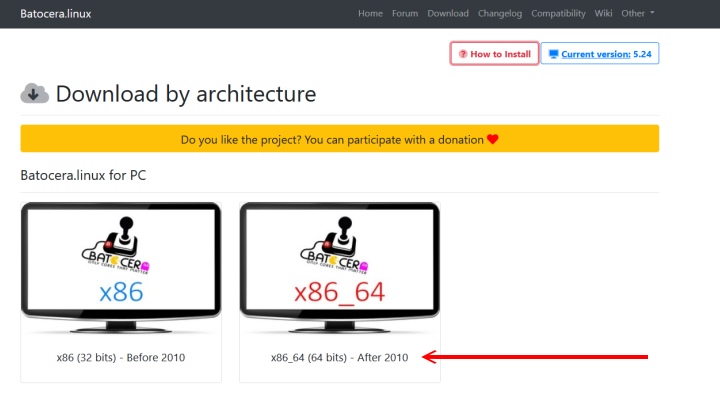
▲ 首先到Batocera的下載專區下載64位元PC版程式,並將檔案解壓縮備用。
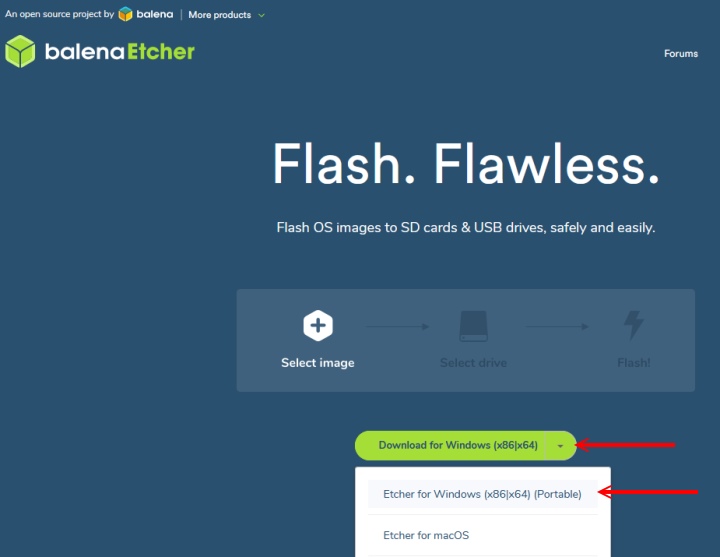
▲ 接著下載Balena Etcher燒錄程式,這邊建議下載免安裝版(Portable),
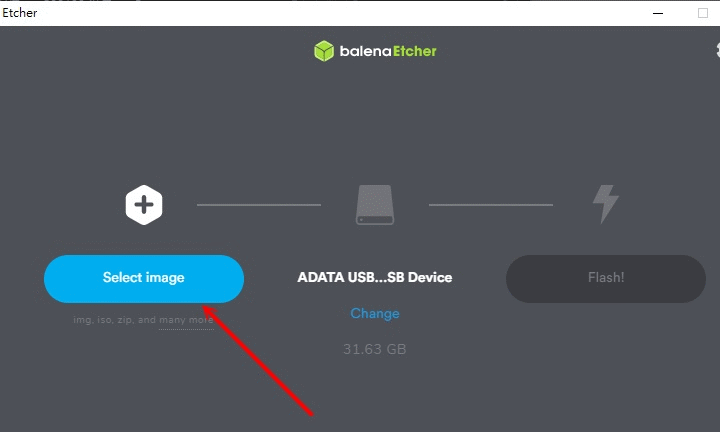
▲ 解壓縮燒錄程式後執行balenaEtcher.exe,點擊Select Image選擇映像檔,然後點擊Select Drive選擇隨身碟,最後點擊Flash開始燒錄,並耐心等待完成畫面出現。
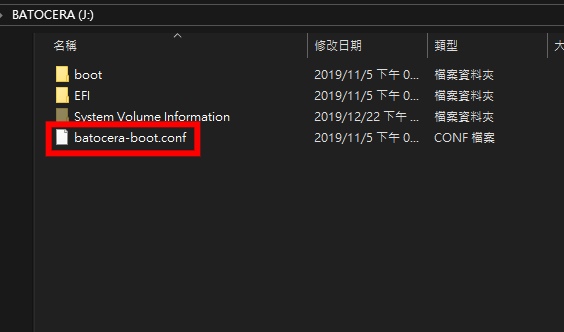
▲ 如果電腦搭載NVIDIA桌上型顯示卡,就需要以編輯隨身碟Batocera分割區中的batocera-boot.conf設定檔,首先雙擊開啟檔案。
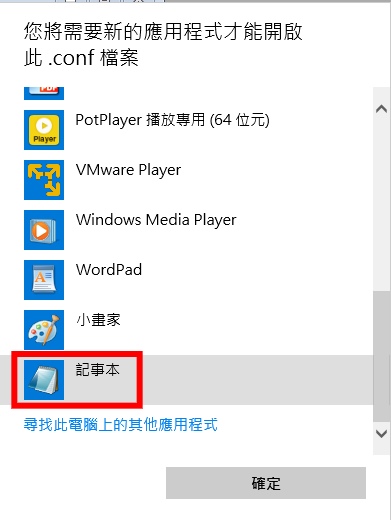
▲ 選擇使用記事本開啟檔案。

▲ 將「#nvidia-driver=true」這行前方的#刪除,即可啟用驅動程式。

▲ 如果無法在開機時透過快捷鍵進入BIOS/UEFI設定介面,則可在Windows下點選開始功能表中的齒輪圖示。

▲ 然後依「更新與安全性 -> 復原 -> 進階啟動,立即重新啟動 -> 疑難排解 -> 進階選項 -> UEFI韌體設定 -> 重新啟動」進入BIOS/UEFI設定介面。
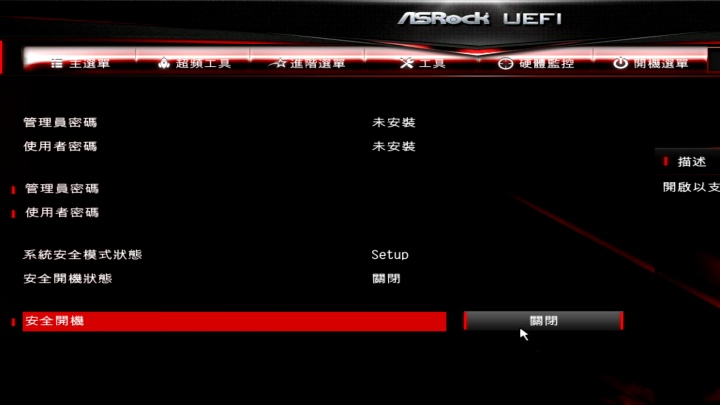
▲ 在BIOS/UEFI設定介面將安全啟動(Secure Boot)設為關閉。各廠牌電腦、主機板的設定畫面可能有所差異。

▲ 接著找到啟動優先順利、開機順序(Boot Priority)或類似選項,將隨身碟設成第1順位,然後儲存設定並退出。

▲ 一切順利的話,重新開機後就會進入Batocera系統囉!
筆者在後續的文章中繼續介紹Batocera的使用方式,請各讀者繼續往下閱讀。